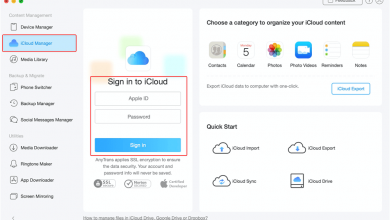Как загрузить фотографии из iCloud на iPhone

[ad_1]
Хотите загрузить фотографии iCloud на iPhone, но не знаете, как это сделать? В этом посте будет показано, как загружать фотографии из iCloud на iPhone без восстановления, также подходит для iPad / iPod touch.
Советы по передаче iCloud
Синхронизация iCloud с другими источниками
Служба Apple iCloud позволяет всем пользователям iPhone создавать резервные копии и восстанавливать содержимое iPhone, чтобы избежать потери важных данных. Однако, если вы один из пользователей, которые сделали несколько резервных копий iPhone с помощью iCloud, вы, возможно, обнаружили, что Apple не предлагает вам получить только фотографии из резервной копии iCloud на ваш iPhone или iPad.

Загрузить фотографии из iCloud на iPhone
Чтобы загрузить фотографии или некоторые другие файлы из iCloud, у вас нет другого выбора, кроме как полностью восстановить свой iPhone.
Тогда можно ли загружать только фотографии из iCloud на iPhone без восстановления? Ответ — ДА. В следующем руководстве мы поделимся с вами лучшим способом загрузки фотографий iCloud на iPhone без восстановления.
1. Загрузите фотографии iCloud на iPhone с сайта iCloud.com.
Если вы включили «Фото iCloud», все ваши фотографии с одним и тем же Apple ID будут синхронизированы с iCloud. В результате вы можете загружать фотографии с веб-сайта iCloud на свой iPhone. Вы можете загрузить фотографии из фотографий iCloud на свой компьютер, а затем перенести их на свой iPhone с помощью iTunes. Ниже приводится подробное руководство о том, как это сделать:
Шаг 1. Сначала посетите сайт iCloud.com в браузере своего ПК и войдите в систему, используя свой Apple ID и пароль.
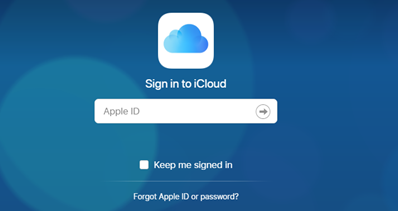
Войдите в iCloud с Apple ID
Шаг 2: Выберите «Фото» в интерфейсе вашей учетной записи iCloud. Здесь выберите нужные изображения и сохраните их на свой компьютер, нажав на значок «Загрузить» в строке меню.
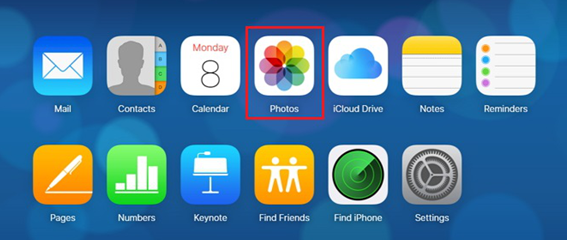
Введите фотографии, чтобы загрузить фотографии iCloud на компьютер
Шаг 3. После того, как вы загрузили эти фотографии на компьютер, подключите iPhone к ПК. Запустите iTunes на своем компьютере, чтобы переместить загруженные фотографии iCloud на iPhone.
Шаг 4: Нажмите на значок «Устройство», а затем выберите категорию «Фото». Затем нажмите «Синхронизировать фотографии» и выберите вариант, в котором вы хотите загрузить или синхронизировать фотографии на свой iPhone.
Шаг 5: Наконец, нажмите кнопку «Применить» или «Готово».
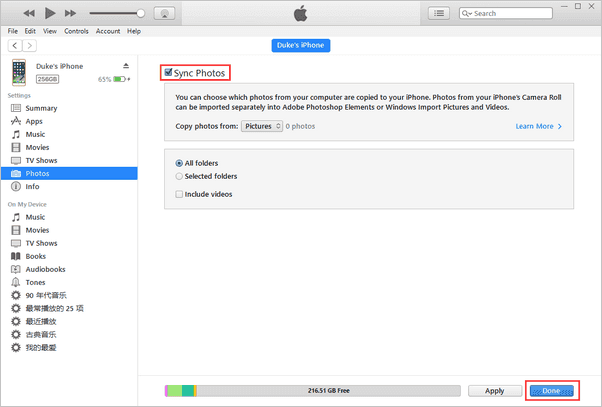
Синхронизация фотографий с компьютера на iPhone
2. [Easy] Загрузить фотографии из iCloud на iPhone
Чтобы загружать только фотографии из iCloud на iPhone, вы должны воспользоваться некоторыми программами для извлечения резервных копий iCloud, которые могут помочь вам извлечь из iCloud определенные файлы, такие как фотографии, видео и другие. AnyTrans — это именно тот инструмент, который настоятельно рекомендуется многими пользователями iOS для загрузки фотографий iCloud. А ниже приведены его выдающиеся функции по извлечению фотографий из iCloud на iPhone.
- Загружать только фотографии. Позволяет загружать фотографии только из iCloud на iPhone, вместо всех файлов.
- Без восстановления. Помогает загружать фотографии iCloud без полного восстановления вашего iPhone.
- Просмотр фотографий в iCloud. Поддерживает просмотр всех типов фотографий в iCloud — независимо от того, сохранены ли они в библиотеке фотографий iCloud, «Мой фотопоток» или в резервной копии iCloud.
- Скачать в Приложение для фотографий iPhone. Mпереносит фотографии из iCloud в приложение «Фотографии» на iPhone напрямую.
- Поддержка других типов данных iOS. Помимо фотографий, вы также можете просматривать и загружать контакты, сообщения, заметки и многое другое в iCloud.
Теперь просто сначала бесплатно загрузите AnyTrans на свой компьютер, а затем следуйте простым шагам ниже, чтобы без труда загрузить фотографии из iCloud на iPhone.
Шаг 1. Загрузите фотографии из iCloud на компьютер.
1. Запустите AnyTrans на своем компьютере> Подключите iPhone к компьютеру с помощью USB-кабеля> Выберите вкладку «Диспетчер iCloud», чтобы продолжить> Войдите в систему, указав свой Apple ID и пароль.
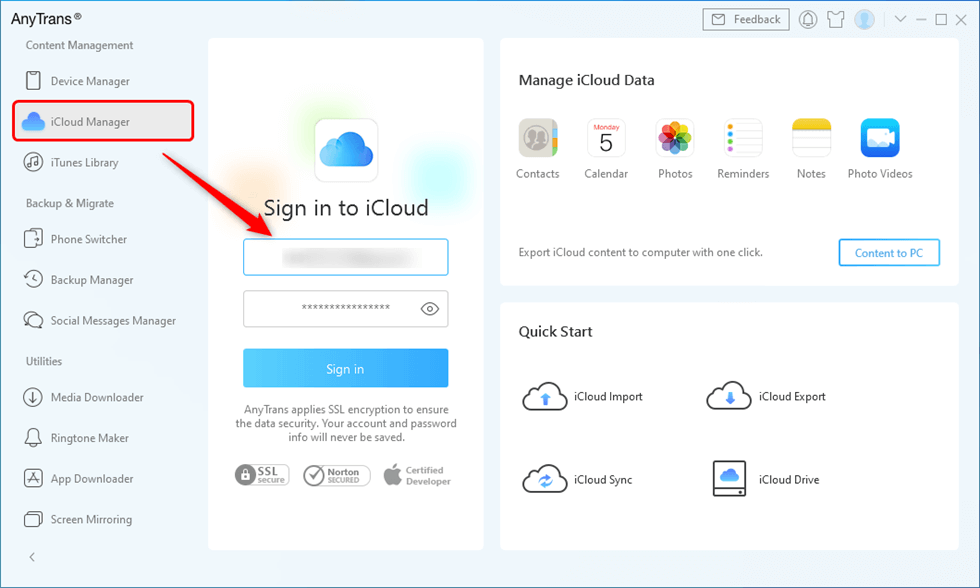
Войдите в учетную запись iCloud в AnyTrans
2. Выберите категорию «Фотографии».
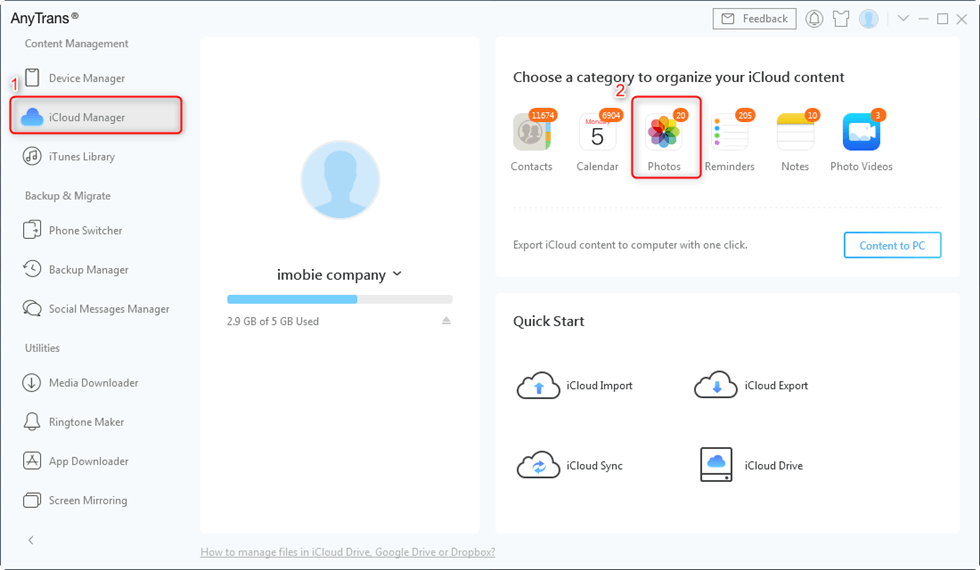
Нажмите Фотографии в iCloud Manager.
3. Просмотрите и выберите фотографии, которые хотите загрузить на iPhone> Щелкните Скачать кнопка в правом верхнем углу чтобы начать загрузку выбранных фотографий на свой компьютер.
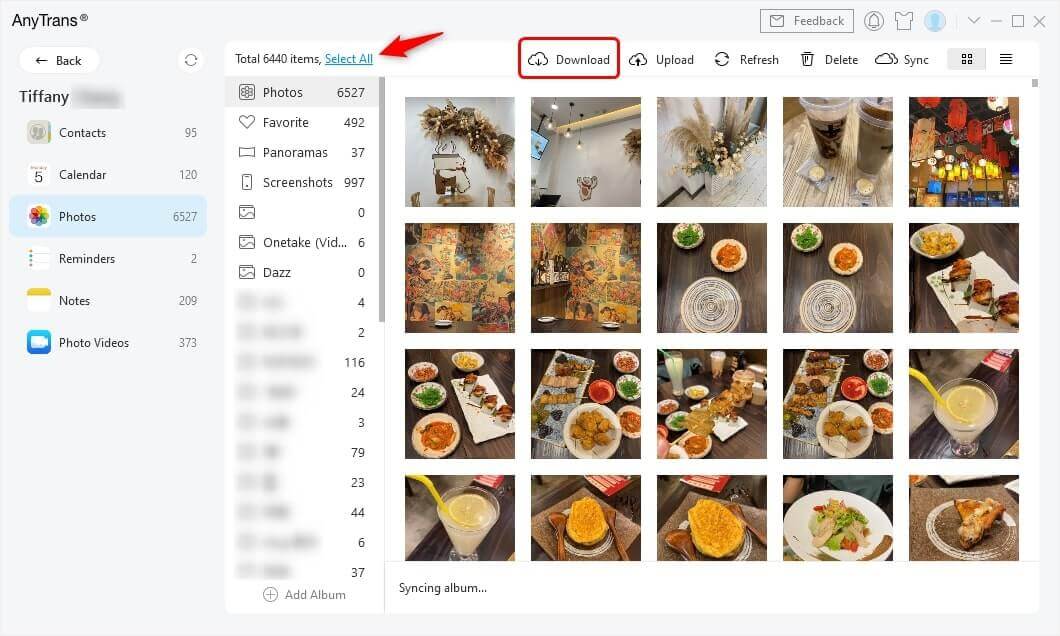
Выберите фотографии и нажмите кнопку загрузки.
Шаг 2. Перенесите загруженные фотографии iCloud на iPhone.
Нажмите Диспетчер устройств вкладка вверху> нажмите Добавить содержание Режим > Выберите фотографии, которые вы экспортировали на шаге 1> Щелкните Открытым кнопку, чтобы загрузить фотографии iCloud на iPhone.

Выберите «Добавить контент на устройство».
Также читайте: Как загрузить музыку из iCloud на iPhone>
3. Загрузите фотографии из резервной копии iCloud на iPhone.
Как мы уже упоминали выше, этот метод сначала сотрет все существующие файлы на вашем iPhone. Также этим методом нельзя восстановить только фотографии, это будет полное восстановление. Файлы на вашем iPhone будут заменены данными, восстановленными из резервной копии iCloud. Итак, если вы сохранили какие-то важные файлы на своем iPhone, то этот способ вам не подходит. Чтобы загрузить фотографии iCloud, ничего не потеряв, просто обратитесь к методу 2.
Шаг 1. Перейти к Настройки > Общий > Прокрутите экран вниз и коснитесь Перезагрузить > Выбрать Стереть все содержимое и настройки > Введите свой пароль.
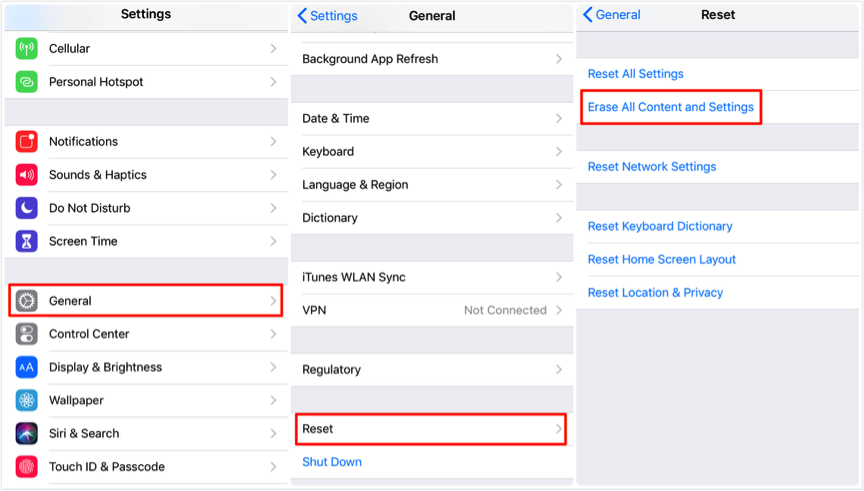
Как загрузить фотографии из резервной копии iCloud на iPhone
Шаг 2. Нажмите Восстановление из резервной копии iCloud на>Экран приложений и данных > Войдите в iCloud> Перейти к Выбрать резервную копию и выберите тот, который содержит данные, которые необходимо восстановить.
4. Загрузите фотографии из библиотеки фотографий iCloud на iPhone.
Библиотека фотографий iCloud также позволяет пользователям iOS получать фотографии из iCloud. Но если вы выбрали Параметр «Оптимизировать хранилище iPhone», предыдущие фотографии на вашем iPhone будут автоматически удалены и заменены файлами, загруженными из iCloud.
Шаг 1. Перейдите в «Настройки» на вашем iPhone> [your name] > Выберите «iCloud»> выберите «Фото».
Шаг 2. Проведите по кнопке «Фото iCloud» вправо, чтобы активировать услугу.
Шаг 3. На экране библиотеки фотографий iCloud выберите «Загрузить и сохранить оригинал».
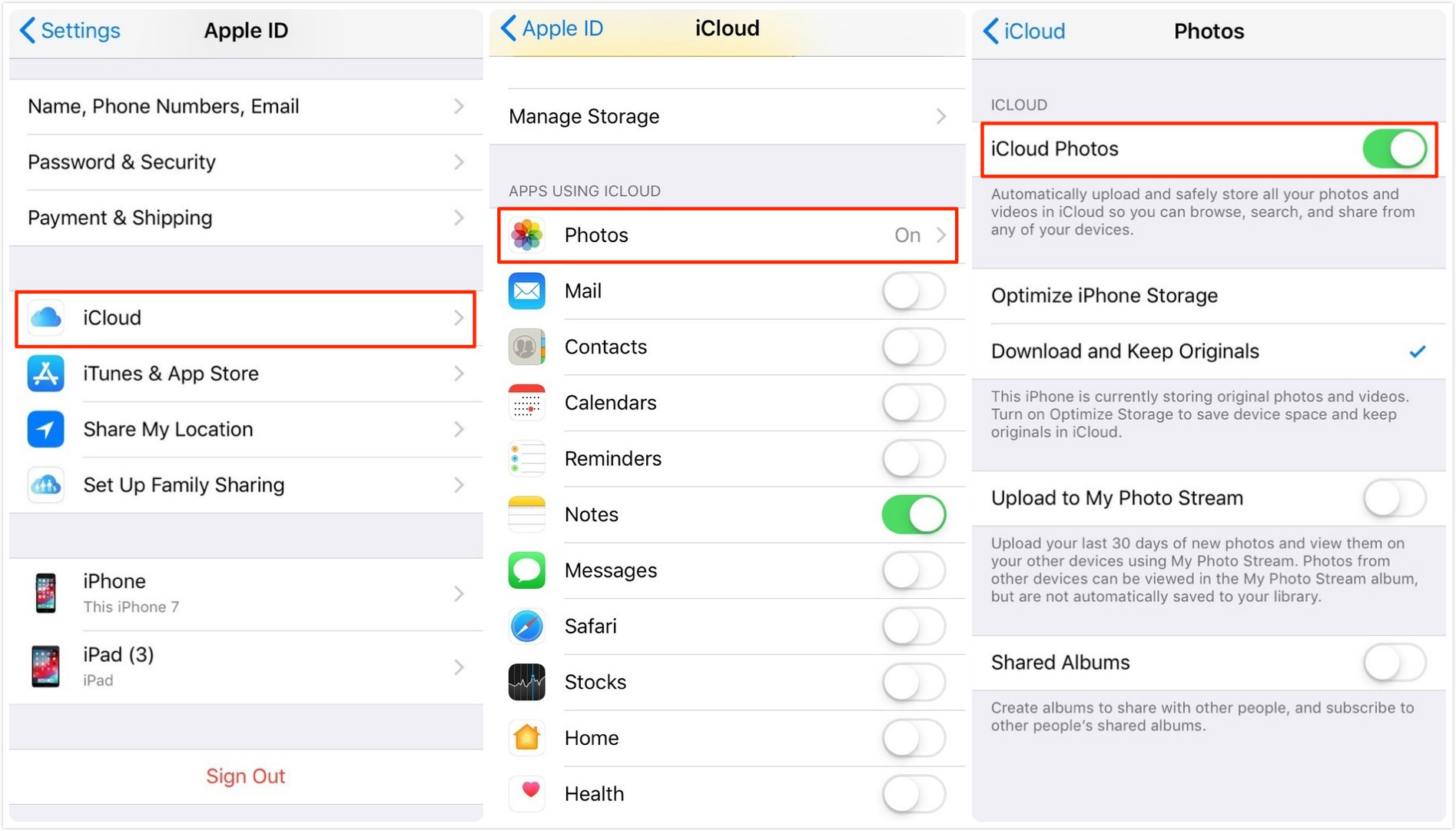
Загрузите фотографии из библиотеки фотографий iCloud на iPhone
Шаг 4. Теперь перейдите в приложение «Фотографии» на вашем iPhone, чтобы просмотреть фотографии, загруженные из вашей библиотеки фотографий iCloud.
5. Загрузите фотографии из iCloud Photo Stream на iPhone.
Мой фотопоток автоматически загружает новые фотографии за последние 30 дней с каждого из ваших устройств. Если вы хотите загрузить фотографии за последние 30 дней, этот метод может не сработать. Вы можете перейти к методу 2, чтобы это сделать.
Шаг 1. Зайдите в «Настройки» на вашем iPhone> Прокрутите вниз и нажмите «Фото».
Шаг 2. Проведите вправо по кнопке «Загрузить в мой фотопоток».

Как загрузить фотографии из iCloud Photo Stream на iPhone
Нижняя линия
Помимо передачи фотографий iCloud на iPhone, AnyTrans имеет некоторые другие интересные функции, такие как передача сообщений с iPhone на iPhone и копирование песен с компьютера на iPhone. Так почему не скачать это программное обеспечение и есть бесплатная пробная версия?
[ad_2]